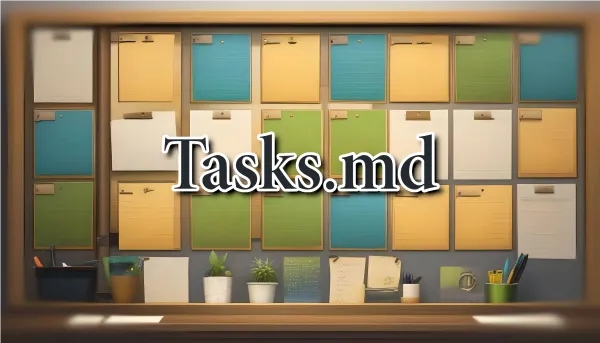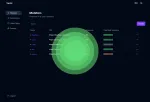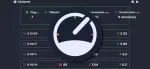Je ne le fais pas exprès, mais pour ceux qui suivent régulièrement belginux, j'ai parlé les jours précédents d'applications particulièrement légères et en voici encore une!
Aujourd'hui nous allons parler de Tasks.md! Cette application de tâches est simple, elle fait le job et tout ça pour peu de ressources, elle est donc adaptée à des configurations peu puissantes ou tout simplement pour ceux qui préfèrent économiser les ressources de leur serveur pour des applications plus gourmandes.
En quelques clics vous avez un tableau prêt à l'emploi!
Pour formater votre texte, vous aurez la possibilité d'utiliser du Markdown ou un éditeur de texte.
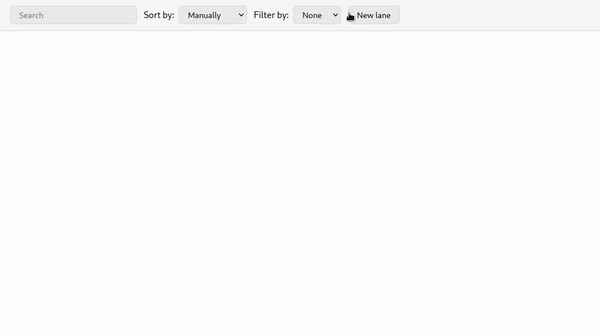
⚡Caractéristiques
- Créez des cartes, des "couloirs" et des étiquettes dans une interface moderne et réactive.
- Écrivez des cartes sous forme de fichiers Markdown.
- Facile à installer avec une seule image Docker.
- Thèmes clairs et sombres synchronisés avec les paramètres du système d'exploitation.
- Fortement personnalisable avec 3 thèmes de couleurs par défaut (Adwaita, Nord et Catppuccin).
- Prise en charge du proxy inverse basé sur un sous-chemin avec une variable d'environnement pour le chemin de base.
- Peut être installé en tant que PWA.
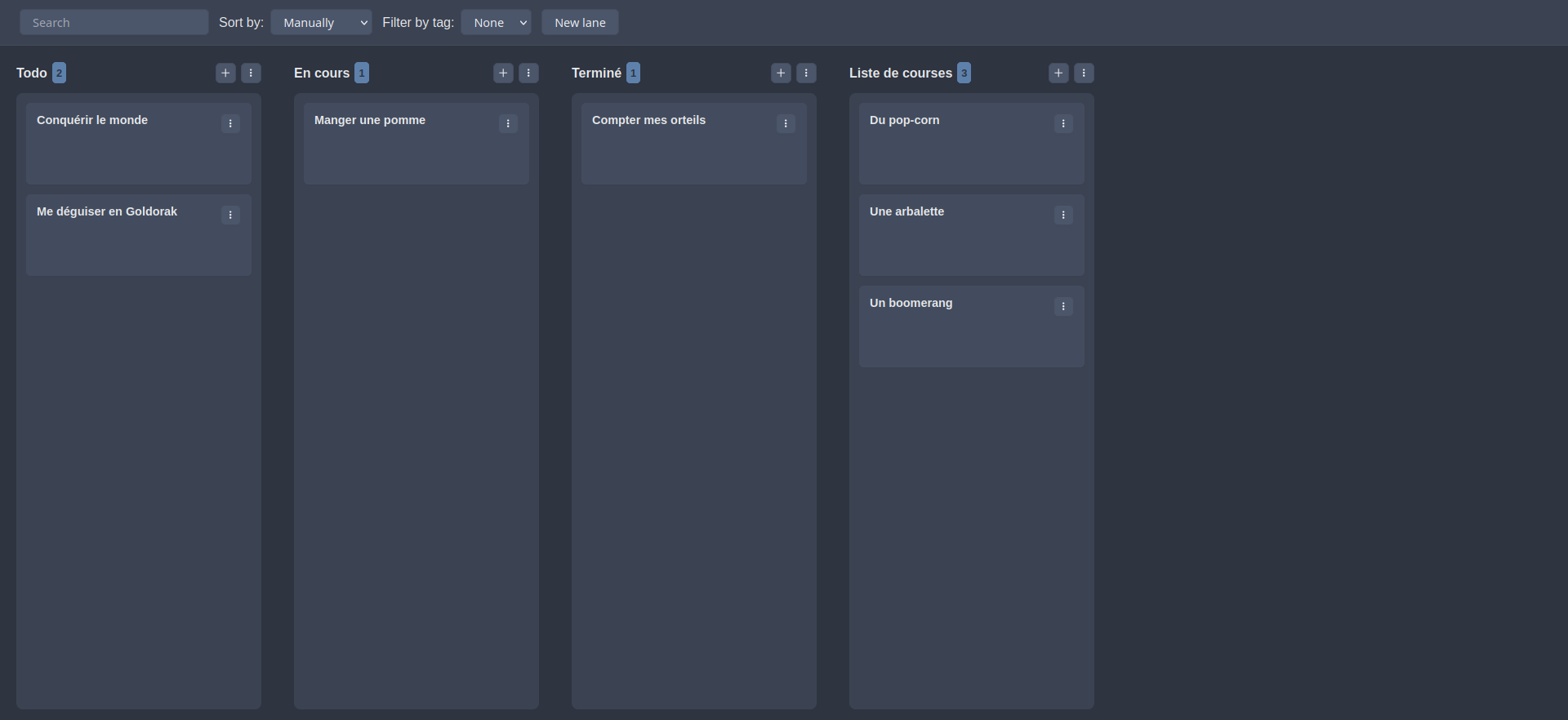
💾 L'installation
- Créez votre docker-compose.yml dans le dossier où vous comptez installer Tasks.md:
sudo nano docker-compose.yml- Collez ça dedans en prenant soin d'adapter les ports et les volumes suivant votre configuration:
version: "3"
services:
tasks.md:
image: baldissaramatheus/tasks.md
container_name: tasks.md
environment:
- PUID=1000
- PGID=1000
volumes:
- ./tasks:/tasks
- ./config:/config
restart: unless-stopped
ports:
- 8980:8080- On installe l'application:
docker-compose up -d
ou avec docker-compose V2:
docker compose up -d- Rendez-vous sur l'ip:port, suivant l'IP de votre serveur local et du port choisi, 8980 par défaut:
http://ip:8980/ou votre domaine:
https://mondomaine.com🔧 Utilisation de Tasks.md
La première chose à faire est de créer une "lane" en cliquant sur New lane:

Donnez-lui un nom, dans mon cas Todo:
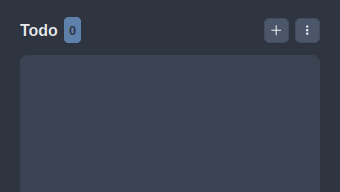
Je vais en créer une seconde, qui sera nommée En cours:
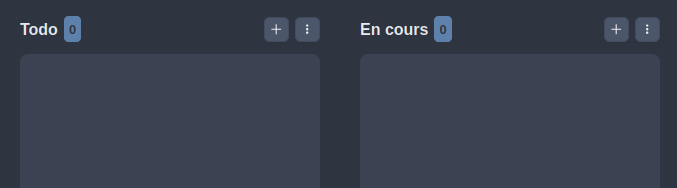
Et pour terminer, une troisième, nommée Terminé:
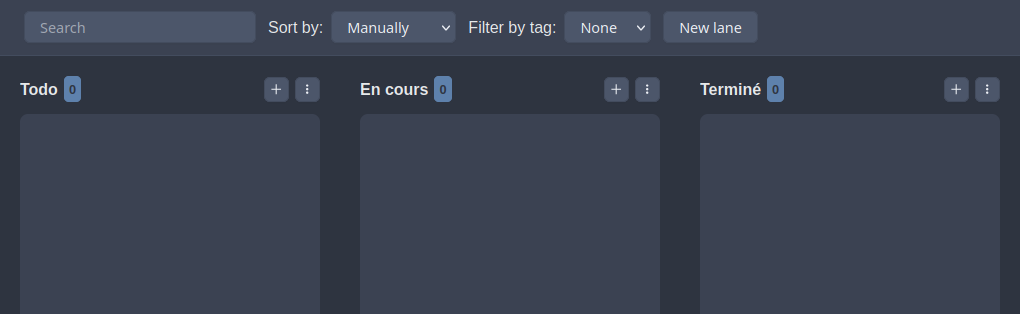
Vous pouvez à présent ajouter des tâches/cartes en cliquant sur +:

Nommez cette nouvelle carte:
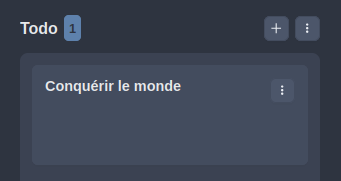
Pour éditer cette carte, cliquez dessus:
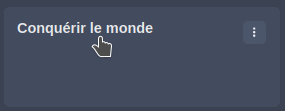
Vous aurez le choix entre deux éditeurs de texte très complets, à vous de voir avec lequel vous êtes le plus à l'aise, Markdown ou un éditeur classique:
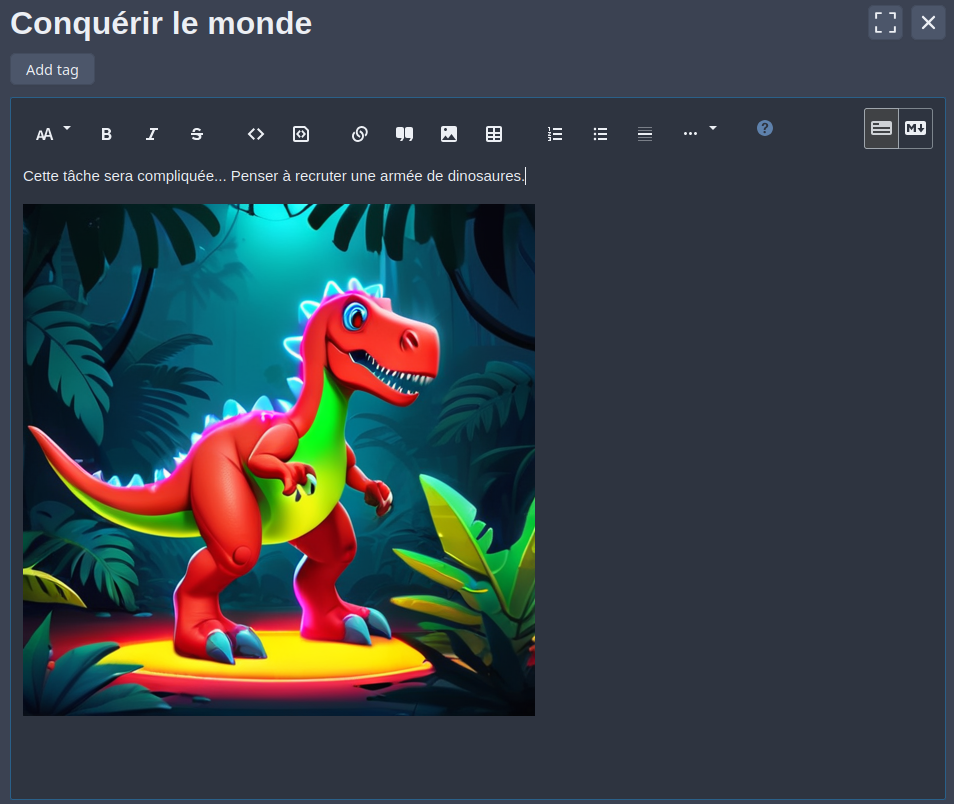
Vous aurez la possibilité d'ajouter un tag en cliquant sur Add tag et nommez-le:

Ce qui donne:
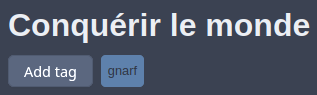
Quand vous avez terminé, cliquez sur la croix en haut à droite de la fenêtre, votre carte est bien ajoutée:
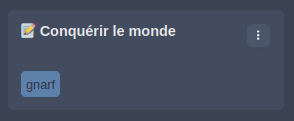
Vous pouvez organiser vos tâches en cliquant gauche avec votre souris, tout en maintenant le clic gauche, déplacez-la, que ce soit entres les lanes ou dans une même lane:
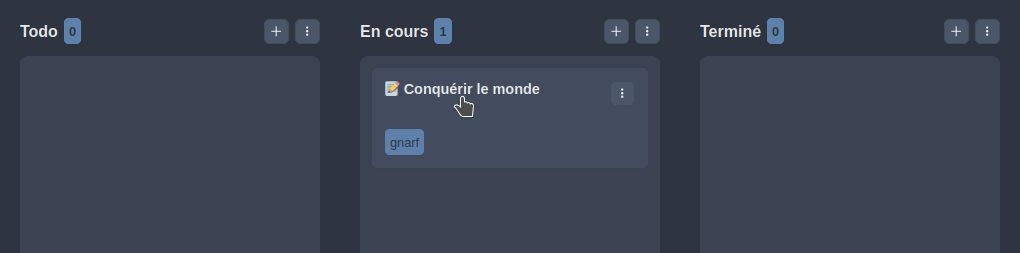
En cliquant sur les trois points verticaux, vous avez un menu d'options permettant de renommer/supprimer la lane ou encore supprimer la cards:
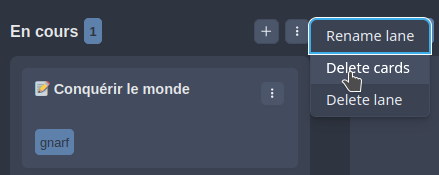
🖼️ Thèmes
Tasks.md est livré avec trois thèmes:
- Adwaita
- Nord
- Catppuccin
Pour changer le thème, il faut éditer le fichier custom.css. Pour cela, positionnez-vous à la racine du dossier où est installé Tasks.md et faites cette commande:
sudo nano config/stylesheets/custom.cssEt remplacez adwaita par le nom, en minuscule, du thème souhaité:
- nord
ou
- catppuccin

Pour terminer, faites CRTL+F5 pour rafraichir la page et profiter du nouveau thème.